Od 1 stycznia 2019 r. Steam nie wspiera już systemów Windows XP i Vista. Najnowsza wersja klienta Steam z oficjalnej strony nie uruchomi się już na tych systemach. Jak zatem dalej korzystać ze Steam w Windowsie XP i Vista? Istnieje na to sposób.

Systemy Windows XP i Vista są używane przez mniej niż 3% użytkowników, gdyż są już przestarzałe i nie są oficjalnie wspierane ani przez Microsoft, ani przez większość nowoczesnych programów i przeglądarek. Nie zmienia to jednak faktu, że nadal jest część osób, które mają stare komputery i korzystają z tych systemów np. do grania w stare gry. Niestety, i tu pojawia się problem, gdyż Steam nie wspiera już ani Windows XP, ani Vista.
Oba te systemy straciły wsparcie ze strony firmy Valve oraz ich Steama w dniu 1 stycznia 2019 r. Instalacja najnowszej wersji klienta z oficjalnej strony Steama sprawi, że program się nie uruchomi w systemach starszych niż Windows 7. Co zatem zrobić, aby nadal grać w swoje gry Steam? Jak uruchomić Steama w Windows XP oraz Vista?
Instalacja i uruchomienie Steama w Windows XP oraz Vista
Rozwiązaniem jest skorzystanie ze starszej wersji Steama, wydanej 26 listopada 2018 r. Ta kompilacja programu nadal jest kompatybilna z systemami Windows XP oraz Vista, a także nadal pozwala łączyć się z serwerami Valve w celu pobierania swoich gier, korzystania ze Sklepu i innych usług platformy Steam.
Niestety, Valve udostępnia na oficjalnej stronie tylko najnowszą wersję programu Steam, więc wersję z 26 listopada 2018 r. musimy pobrać z innego źródła. Na szczęście dwójka użytkowników – spaztron64 oraz frauber3 – wykonała kopię działającej wersji Steama z 26 listopada 2018 r. i udostępniła ją w serwisie Archive.org, skąd każdy może ją pobrać. Co więcej, ta wersja ma zablokowane automatyczne aktualizacje, aby przypadkowo nie otrzymać uaktualnienia do niekompatybilnej wersji.
Pobierz starszą wersję Steam dla Windows XP/Vista
Wejdź w powyższy link. Wyświetli się lista dostępnych plików do pobrania.
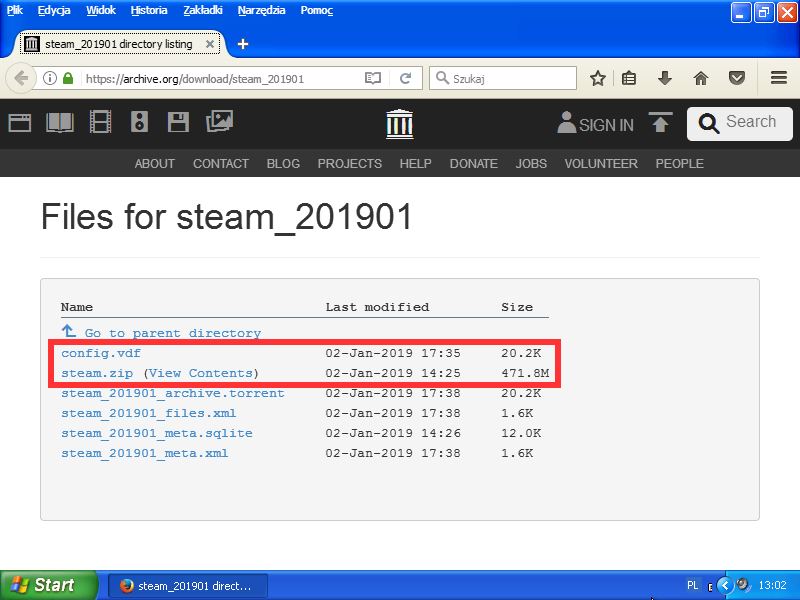
Interesują nas dwa poniższe pliki, które musimy pobrać na nasz dysk:
- Steam.zip
- Config.vdf
W archiwum Steam.zip znajdziemy gotową wersję Steama, kompatybilną z Windows XP i Vistą, natomiast plik Config.vdf to specjalnie zaktualizowany i przygotowany plik konfiguracyjny. Plik config.vdf jest wymagany do łączenia się z serwerami Valve, pobierania gier i kupowania nowych tytułów ze Sklepu, dlatego upewnij się, że pobrane zostały oba wyżej wymienione pliki.
Najpierw musisz wypakować folder Steam.zip w wybrane przez siebie miejsce. Otwórz archiwum ZIP, a następnie skorzystaj z opcji wypakowywania zawartości. W nowym oknie wskaż miejsce, do którego chcesz wypakować Steama.
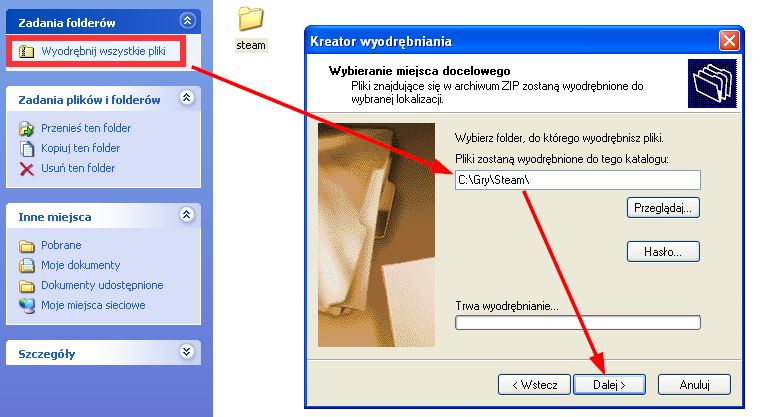
Po rozpakowaniu Steama otwórz katalog, do którego został on wypakowany. W folderze Steama znajdziesz podfolder o nazwie „config”. Do tego podfolderu musisz przekopiować pobrany wcześniej plik „config.vdf”.
Jest to bardzo proste i można to wykonać metodą „przeciągnij i upuść”. Chwyć plik config.vdf, a następnie przeciągnij i upuść go na podfolder „config” w katalogu ze Steamem.
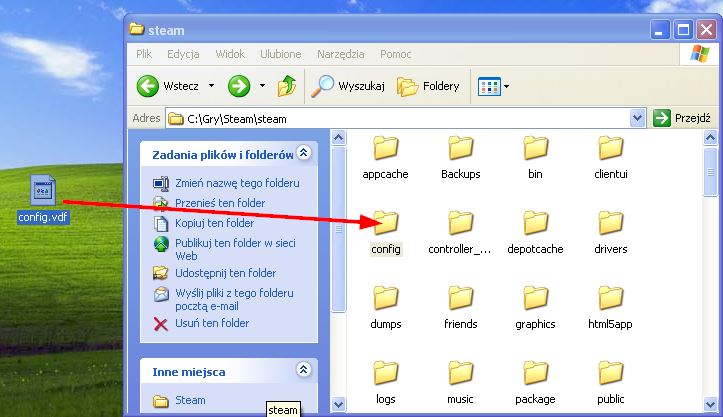
Wyświetlone zostanie okienko z zapytaniem, czy chcemy zastąpić istniejący już tam plik o tej samej nazwie. Wybieramy „Tak”, potwierdzając tym samym chęć zastąpienia pliku.

Teraz możesz już uruchomić Steama. Wejdź do głównego folderu programu Steam i uruchom go za pomocą pliku Steam.exe. Możesz też utworzyć sobie skrót na Pulpicie do tego pliku.
Steam zostanie uruchomiony i zostaniemy poproszeni o zalogowanie. Po prawidłowym logowaniu wyświetli się właściwy ekran programu z naszą biblioteką gier. Na samej górze będzie wyświetlać się czerwony komunikat o tym, że „Steam przestanie działać na systemie Windows XP za 0 dni” – możesz zignorować ten komunikat.
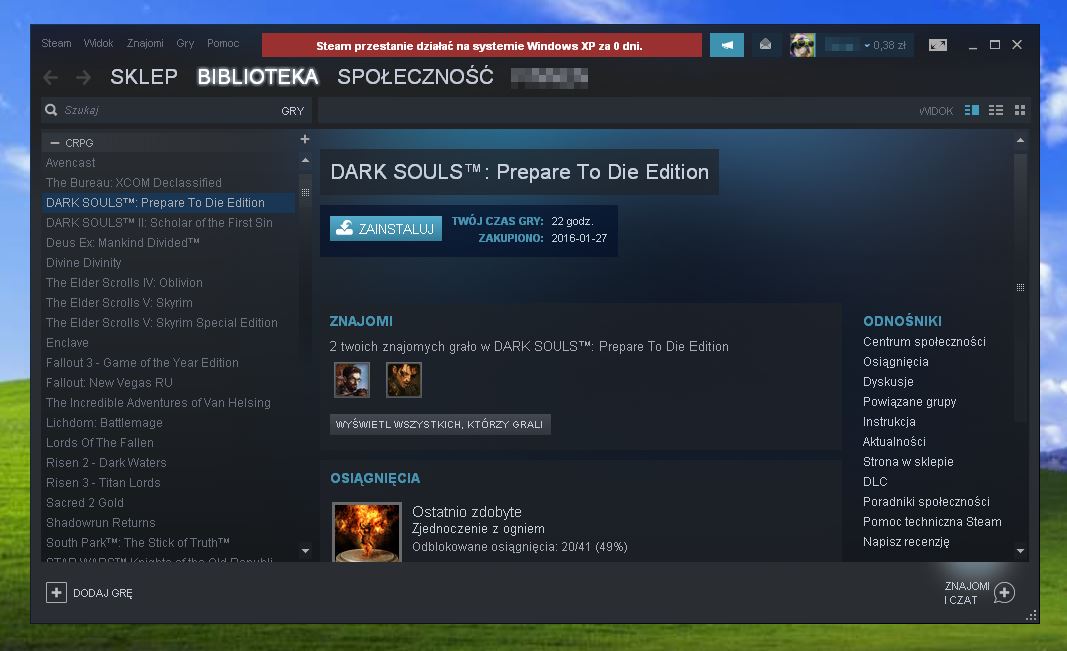
Nie wiadomo, jak długo powyższe rozwiązanie będzie działać. Póki co Valve nie zareagował na tę metodę i nadal pozwala na łączenie się starej wersji Steam z odpowiednimi serwerami, dzięki czemu wszystkie funkcje programu działają właściwie.
Trzeba jednak liczyć się z tym, że w każdej chwili może to zostać zablokowane i najlepszym rozwiązaniem jest przesiadka na nowszą wersję systemu operacyjnego. Jeśli się na to zdecydujecie, a w grę wchodzić będzie jedynie system Windows, to w grę wchodzą Windows 8.1 (jeśli uda wam się go gdzieś jeszcze zakupić) lub Windows 10. Zalecamy unikanie Windowsa 7, gdyż przesiadka z XP lub Visty na "Siódemkę" mija się z celem, gdyż wsparcie Microsoftu dla tego systemu kończy się w styczniu 2020 r. i historia z niedziałającymi programami zacznie się powtarzać.
